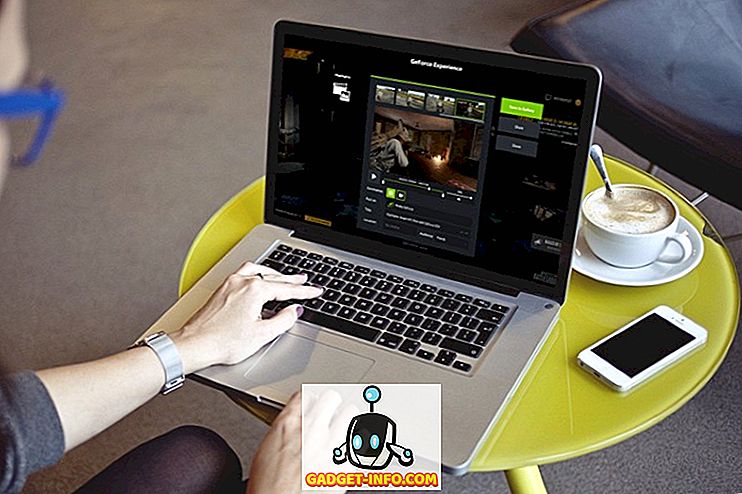Instagram cho đến nay là nền tảng xã hội nổi tiếng nhất để chia sẻ hình ảnh và mỗi ngày, hàng triệu hình ảnh được tải lên trên nền tảng bởi mọi người từ khắp nơi trên thế giới. Mặc dù người dùng kỳ cựu của ứng dụng truyền thông xã hội biết hầu hết các thủ thuật liên quan đến ứng dụng, nhưng người dùng thông thường có thể không. Nhưng đừng sợ, chúng tôi đã đào ra 12 thủ thuật hay nhất trên Instagram, điều đó sẽ khiến bạn thành thạo trong việc sử dụng ứng dụng, như những ưu điểm. Vì vậy, hãy vui mừng và đọc tiếp!
1. Xem Instagram Story trên web
Như nhiều bạn có thể đã biết, Instagram cũng có giao diện web. Mặc dù, ứng dụng web có vẻ tốt, nhưng nó không có hầu hết các tính năng của ứng dụng. Ví dụ: giao diện web cho Instagram không cho phép người dùng xem các câu chuyện được đăng bởi những người họ theo dõi. Tuy nhiên, có một cách khắc phục dễ dàng cho việc này và nó xuất hiện dưới dạng tiện ích mở rộng của Chrome. Có một tiện ích mở rộng Chrome có tên là Chrome IG Story, cho phép người dùng xem các câu chuyện được đăng bởi những người họ theo dõi, ngay cả trên giao diện web Instagram.

Tất cả những gì bạn cần làm là cài đặt tiện ích mở rộng Chrome IG Story trên Google Chrome và truy cập trang web Instagram . Nếu bạn chưa đăng nhập, bạn chỉ cần đăng nhập và bạn sẽ thấy những câu chuyện của những người bạn theo dõi trên đầu trang, giống như họ đang ở trên ứng dụng di động.
Tải xuống Chrome IG Story
2. Xem hình ảnh ở kích thước đầy đủ trên giao diện web
Trang web của Instagram hiển thị phiên bản thu nhỏ của hình ảnh được tải lên theo mặc định. Nhưng, nếu bạn muốn xem phiên bản quy mô đầy đủ của những bức ảnh này, bạn chỉ cần làm theo các bước được nêu dưới đây.
Mở hình ảnh mà bạn muốn xem ở kích thước đầy đủ và trong thanh URL của trình duyệt của bạn, hãy xóa phần theo sau lấy Takeedbyby .

Nối ứng dụng / phương tiện truyền thông /? Size = lv vào URL và nhấn Enter . Bạn sẽ được chuyển hướng đến hình ảnh kích thước đầy đủ đã được tải lên máy chủ Instagram.

Lưu ý : Bạn cũng có thể sử dụng tương ứng với các ứng dụng khác, và thay vì kích thước, thay cho kích thước trung bình, hình thu nhỏ và kích thước lớn.
3. Phóng to ảnh Instagram
Ngoài ra còn có một mẹo có thể cho phép bạn phóng to trên Instagram. Tôi biết bạn đang nghĩ gì, ứng dụng của Instagram cung cấp phóng to thu nhỏ, vậy tại sao bạn lại cần một mẹo cho việc này? Đó là sự thật, cuối cùng Instagram cũng đã thêm tính năng để phóng to ảnh, tuy nhiên, mẹo chúng tôi đang chia sẻ với bạn sẽ cho phép bạn phóng to ảnh trên Instagram và mọi yếu tố khác của ứng dụng . Ngoài ra, mẹo cho phép phóng to từ mức thu phóng rất thấp đến mức thu phóng rất cao, ứng dụng của Instagram không cung cấp nguyên bản. Tuy nhiên, thủ thuật này chỉ hoạt động trên iPhone, nhờ các tùy chọn Hỗ trợ cảm ứng. Thực hiện theo các bước bên dưới để phóng to ảnh trên Instagram:
Trên iPhone của bạn, hãy đi tới Cài đặt cài đặt -> Chung -> Khả năng truy cập . Tiếp theo, vào phần mềm Zoom Zoom và chuyển đổi sang chế độ ON ON .

Trên ứng dụng Instagram, chạm hai lần vào màn hình bằng ba ngón tay và bạn sẽ thấy một ống kính zoom trên màn hình. Bạn có thể sử dụng nút ở dưới cùng của ống kính để di chuyển nó trên màn hình và phóng to các khía cạnh khác nhau của hình ảnh. Ngoài ra, chạm vào nút ở dưới cùng của ống kính sẽ hiển thị một menu với các tùy chọn tùy chỉnh, chẳng hạn như mức thu phóng mà bạn có thể điều chỉnh theo ý muốn.

Xem video nhỏ của chúng tôi về cách bạn có thể phóng to hình ảnh trên Instagram:
4. Chuyển đổi hình ảnh Instagram thành văn bản ASCII
Đây là một mẹo thực sự thú vị. Vì một số lý do không xác định, Instagram lưu các phiên bản văn bản ASCII của các hình ảnh được tải lên trên các máy chủ của nó và các phiên bản hình ảnh ASCII này có thể được truy cập bằng một thủ thuật đơn giản. Chỉ cần làm theo các bước dưới đây để xem phiên bản ASCII của bất kỳ hình ảnh nào trên Instagram:
Mở một hình ảnh kích thước đầy đủ trong Instagram (Bạn có thể sử dụng phương pháp được đề cập như thủ thuật số 2 để làm điều này). Trong thanh địa chỉ của trình duyệt của bạn, hãy xóa mọi thứ theo sau ig_cache_key . Nối thêm .txt Cảnh vào URL và nhấn Enter . Bạn sẽ được chuyển hướng đến phiên bản văn bản ASCII của hình ảnh mà bạn thực sự có thể sao chép và dán bất cứ nơi nào bạn muốn.

5. Tự động chọn hình ảnh gần đây nhất trong Camera Roll
Đăng hình ảnh lên Instagram rất đơn giản. Bạn có thể chỉ cần nhấn vào biểu tượng camera trên thanh công cụ dưới cùng của ứng dụng để nhấp vào hình ảnh hoặc nhấn vào hình ảnh cũ hơn để đăng lên Instagram. Tuy nhiên, nhấn vào biểu tượng máy ảnh, sau đó nhấn vào bức ảnh cuối cùng bạn chụp, chỉ để tải nó lên Instagram là một rắc rối không cần thiết. Thủ thuật đơn giản này có thể cho phép bạn tải hình ảnh lên Instagram một cách dễ dàng. Chỉ cần chạm và giữ vào biểu tượng camera trên thanh công cụ dưới cùng trên Instagram. Điều này sẽ tự động chọn hình ảnh gần đây nhất trong cuộn camera của bạn làm hình ảnh được chọn sẽ được tải lên Instagram.

6. Sử dụng Instagram làm Trình chỉnh sửa ảnh
Instagram có một số công cụ chỉnh sửa ảnh thực sự tuyệt vời và vì vậy ứng dụng này có thể được sử dụng như một trình chỉnh sửa ảnh độc lập, khiến việc sử dụng các ứng dụng chỉnh sửa ảnh khác trở nên dư thừa, trừ khi bạn sử dụng một số tính năng thực sự tiên tiến không có trên ứng dụng Instagram. Để sử dụng thủ thuật này, chỉ cần làm theo các bước dưới đây:
Mở Instagram và chọn ảnh bạn muốn chỉnh sửa hoặc nhấp vào ảnh mới.
Thực hiện tất cả các chỉnh sửa mà bạn muốn, vào hình ảnh và tiến hành. Tuy nhiên, ngay trước khi đăng ảnh lên Instagram, hãy đặt điện thoại của bạn vào chế độ Máy bay, sau đó đăng ảnh . Điều này sẽ đảm bảo rằng hình ảnh không được đăng lên Instagram, nhưng nó sẽ được lưu vào Camera Roll của bạn.

7. Thay đổi giao diện của giao diện web
Giao diện của trang web Instagram thực sự gọn gàng và trông rất tốt. Tuy nhiên, việc tùy chỉnh giao diện của trang web có thể thêm một điểm nhấn thực sự tốt cho trang web và điều này có thể được thực hiện dễ dàng bằng cách sử dụng Tiện ích mở rộng Chrome theo tên của Nhà tạo mẫu Instagram . Tiện ích mở rộng này có thể cho phép bạn thay đổi một số thứ trong trang web Instagram, bắt đầu từ các màu được sử dụng trong đầu trang và chân trang, cũng như làm cho hình thu nhỏ của hình ảnh có các góc tròn . Bạn có thể tăng bán kính góc tới giá trị tối đa để làm cho hình thu nhỏ xuất hiện dưới dạng hình tròn.

Tải xuống Instagram Styler
8. Quay video Timelapse
Quay video timelapse cho Instagram đã được thực hiện cực kỳ dễ dàng bởi một ứng dụng có tên Hyperlapse. Ứng dụng do Instagram phát triển cho phép người dùng quay video timelapse bằng điện thoại di động mà không cần bất kỳ giá ba chân nào. Ứng dụng sử dụng ổn định phần mềm để làm cho video trông ổn định ngay cả khi người dùng có bàn tay run rẩy và kết quả đầu ra trông thực sự tốt. Một trong những tính năng tốt nhất của ứng dụng Hyperlapse là tốc độ phát lại có thể được điều chỉnh làm cho video timelapse nhanh hay chậm như bạn muốn. Đáng buồn thay, ứng dụng Hyperlapse chỉ có sẵn cho iOS nhưng người dùng Android có thể sử dụng ứng dụng Microsoft Hyperlapse.

Tải xuống Hyperlapse từ App Store
Tải xuống Microsoft Hyperlapse từ Play Store
9. Xóa một thẻ trên Instagram
Không có gì lạ khi một người nào đó gắn thẻ bạn trong một bức ảnh trên Instagram mà không được chụp rất tốt, cũng không cho bạn thấy trong một ánh sáng rất tốt. Nó thậm chí có thể là một hình ảnh ngớ ngẩn mà bạn chỉ đơn giản là không muốn được liên kết với. Chà, may mắn thay, Instagram có một phương pháp để đối phó với những hình ảnh như vậy. Bạn có thể xóa thẻ của mình khỏi hình ảnh để đảm bảo nó không xuất hiện trong luồng Hình ảnh của bạn. Chỉ cần làm theo các bước dưới đây.
Trong ứng dụng Instagram, chạm vào biểu tượng Hồ sơ ở phía bên phải. Truy cập vào Ảnh của bạn .

Chạm vào ảnh mà bạn muốn xóa thẻ của mình, sau đó nhấn vào ba điểm tối ưu .

Tại đây, hãy chọn Tùy chọn ảnh Ảnh, và sau đó nhấn vào Khác Tùy chọn khác . Tiếp theo, nhấn vào Xóa Xóa tôi khỏi Ảnh, để xóa thẻ khỏi ảnh.

10. Xóa hình ảnh Instagram được gắn thẻ khỏi ảnh của bạn
Nếu bạn đang ở trong một tình huống mà bạn không thể xóa thẻ, vì bạn của bạn có thể không thích nó, nhưng bạn vẫn không muốn hình ảnh hiển thị trong hồ sơ của mình, bạn thật may mắn. Có một mẹo có thể cho phép bạn chỉ cần ẩn ảnh khỏi Ảnh Ảnh của Bạn, mà không xóa thẻ của bạn khỏi ảnh. Chỉ cần làm theo các bước được nêu dưới đây:
Trên ứng dụng Instagram, mở hình ảnh bạn muốn ẩn khỏi hồ sơ của mình và nhấn vào nút ba chấm . Chạm vào Tùy chọn ảnh Ảnh Cảnh, sau đó nhấn vào Ẩn Ẩn từ Hồ sơ của tôi để ẩn hình ảnh khỏi hồ sơ của bạn, nhưng vẫn giữ nguyên thẻ.

11. Tạo ảnh ghép cho Instagram
Instagram đã phát triển thêm một vài ứng dụng để cho phép người dùng đăng nhiều nội dung lên nền tảng. Một trong những ứng dụng này được gọi là Bố cục và nó cho phép người dùng tạo ảnh ghép từ hình ảnh. Những ảnh ghép này sau đó có thể được chia sẻ trên Instagram. Ứng dụng hỗ trợ nhiều bố cục khác nhau để sắp xếp các hình ảnh mà bạn muốn đưa vào ảnh ghép. Ảnh ghép sau đó có thể dễ dàng chia sẻ trên Instagram.

Tải xuống ứng dụng từ App Store và Play Store
12. Lưu dữ liệu trong khi sử dụng Instagram
Instagram là một ứng dụng chia sẻ ảnh và như vậy, ứng dụng có thể ăn qua rất nhiều dữ liệu của bạn. Nếu bạn không sử dụng gói dữ liệu không giới hạn và không có kết nối WiFi, thì việc sử dụng rộng rãi Instagram có thể nhanh chóng tăng thêm chi phí dữ liệu lớn. Tuy nhiên, có một sửa chữa cho vấn đề này là tốt. Instagram đi kèm với một tùy chọn để giảm lượng dữ liệu mà nó sử dụng. Tất nhiên, sử dụng tùy chọn này sẽ làm chậm tốc độ tải hình ảnh và video trên Instagram, nhưng nó cũng sẽ tiết kiệm dữ liệu mà bạn chi tiêu khi duyệt qua Instagram.
Đơn giản chỉ cần truy cập cài đặt Instagram và nhấn vào Sử dụng dữ liệu di động trên mạng . Tại đây, hãy chuyển đổi công tắc có nội dung sử dụng ít dữ liệu hơn

Đó là, Instagram hiện sẽ cắt giảm lượng dữ liệu mà nó sử dụng, đảm bảo rằng bạn không sử dụng quá nhiều dữ liệu trong khi duyệt qua các nguồn cấp dữ liệu Instagram của các tài khoản yêu thích của bạn.
Thủ thuật tuyệt vời trên Instagram để giúp bạn trở thành một Pro
Sử dụng 12 thủ thuật thú vị trên Instagram này có thể cải thiện trải nghiệm của bạn với Instagram nhiều lần. Những thủ thuật này có thể cho phép bạn làm được nhiều hơn trên ứng dụng web và thiết bị di động Instagram. Bạn có thể sử dụng thủ thuật này để làm kinh ngạc bạn bè và thậm chí cải thiện việc sử dụng nền tảng phương tiện truyền thông xã hội chia sẻ hình ảnh của riêng bạn. Tôi hy vọng bài viết này đã giúp bạn tìm hiểu một số thủ thuật Instagram thực sự thú vị sẽ làm phong phú thêm trải nghiệm của bạn với nền tảng xã hội. Nếu bạn nghĩ rằng chúng tôi đã bỏ lỡ một mẹo đáng để nằm trong danh sách này, vui lòng gửi cho chúng tôi một dòng trong phần bình luận bên dưới.